本篇文章介紹在Android版TradingView應用程式中設置「頭肩頂」的方法(付費方案「Premium」限定功能)。
這個圖表形態是可以從最近的600根K線中自動檢測出頭肩頂形態的指標。
在有頭肩頂的地方會顯示「Head」「Left Shoulder」「Right Shoulder」標籤,可以一目了然的查看到在圖表中顯示的位置。
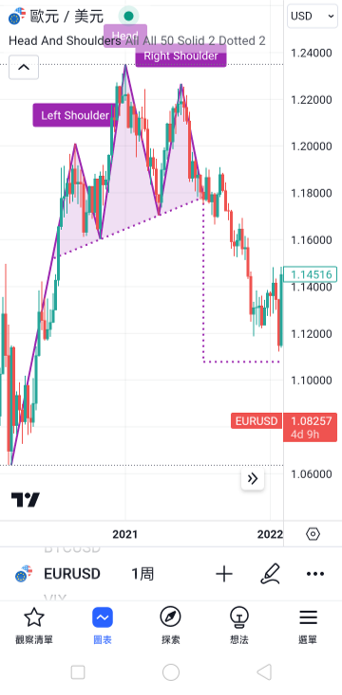
目錄
什麼是頭肩頂
頭肩頂是由中間最高、2邊較低的3個高價(頂)和2個低價(底)所形成的形態。
因為中間的頂部像人頭,左右的頂部像雙肩,所以被稱為頭肩頂。
左右的頂部並不一定要相同水準,有時候也會以不完整的形態出現。
在高價區域出現時,意味著會轉換為下跌趨勢。
在底部的低價位置畫的水平線被稱為頸線,一旦跌破頸線,預計價格將會下跌。
與這個圖表形態相反的是頭肩底。
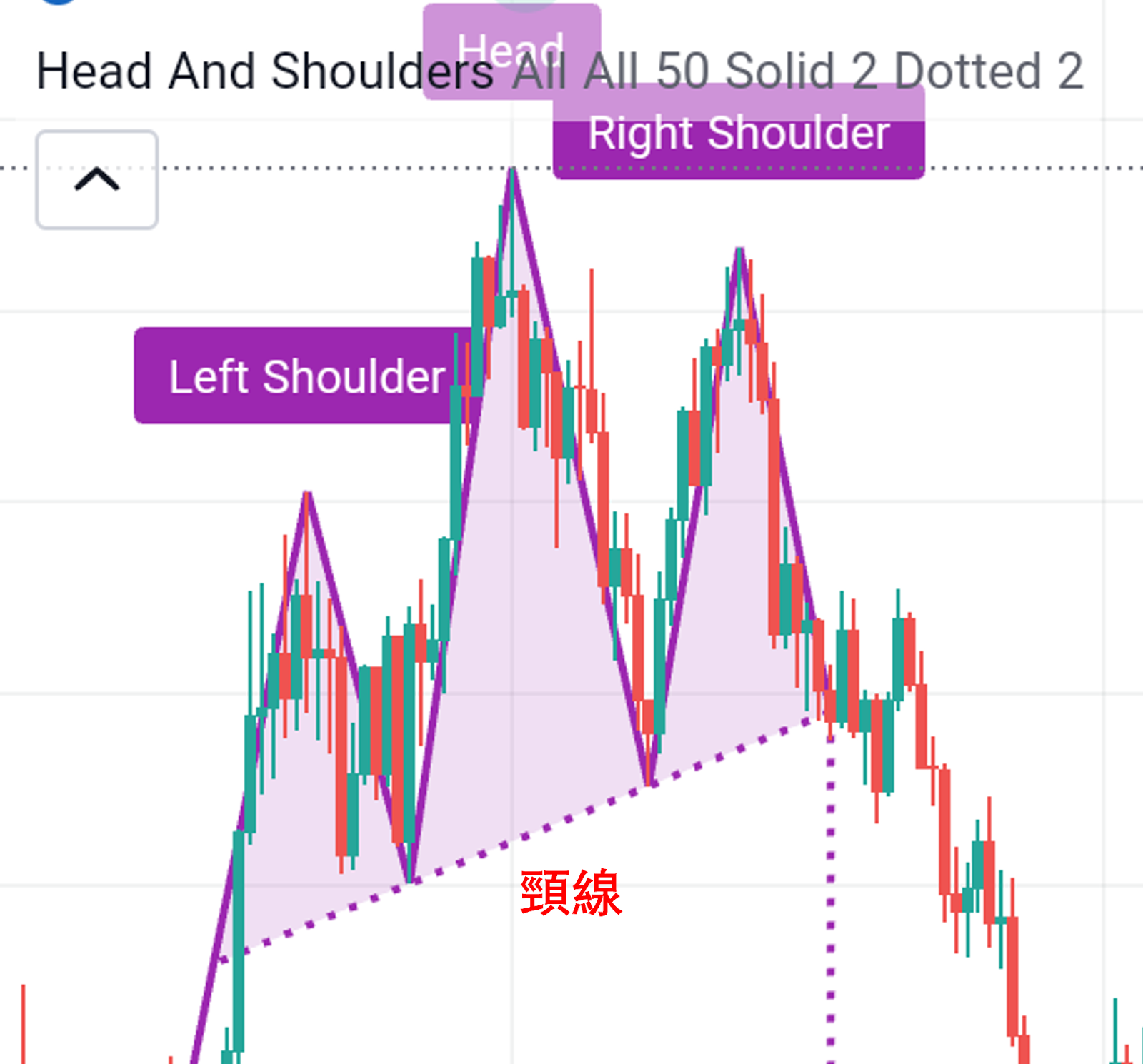
在圖表中添加頭肩頂的方法
啟動Android版TradingView,點擊底部導航(介面最下方)中的「圖表」。
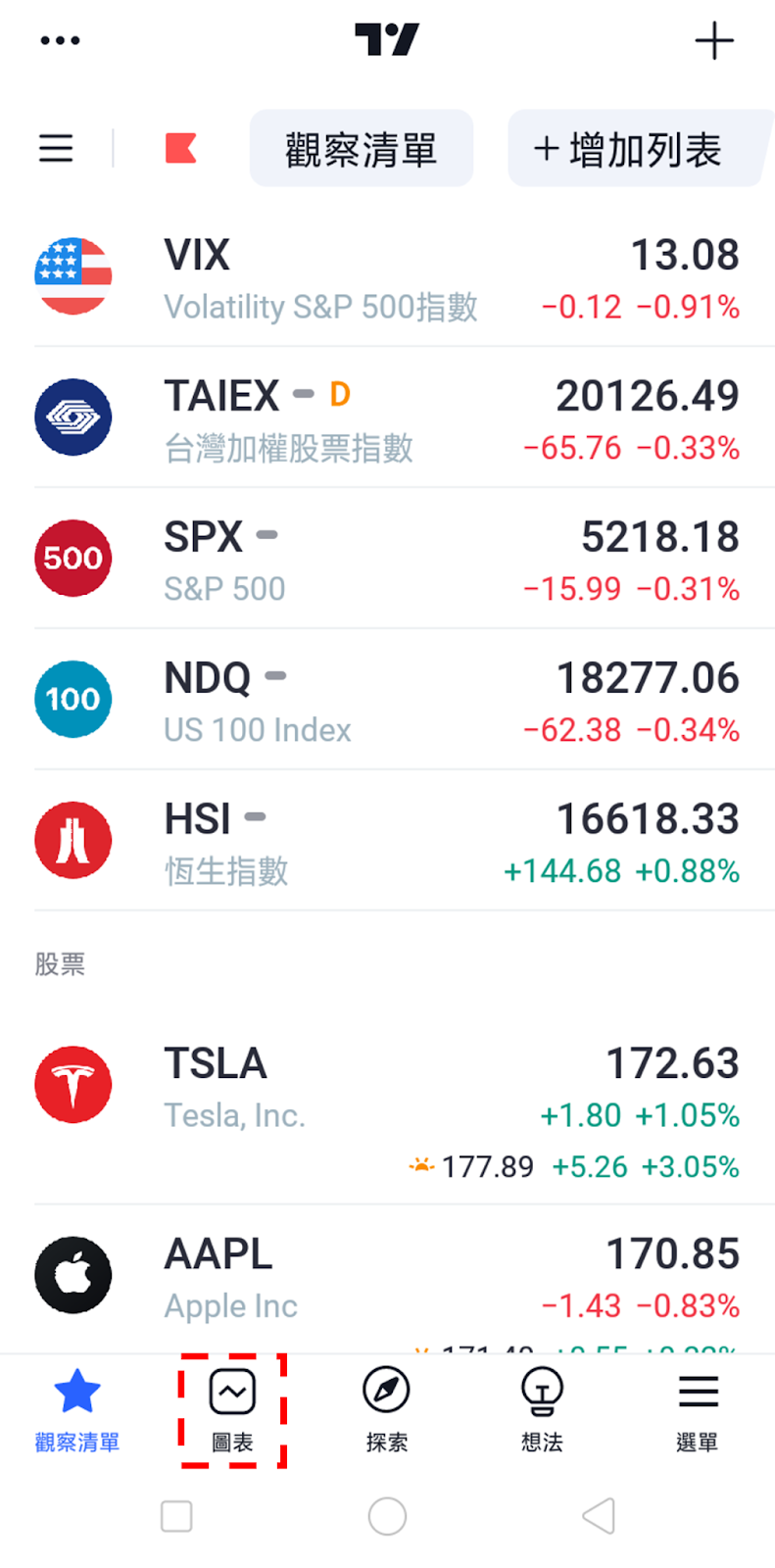
轉移到圖表介面後,點擊下方的「+」圖標。
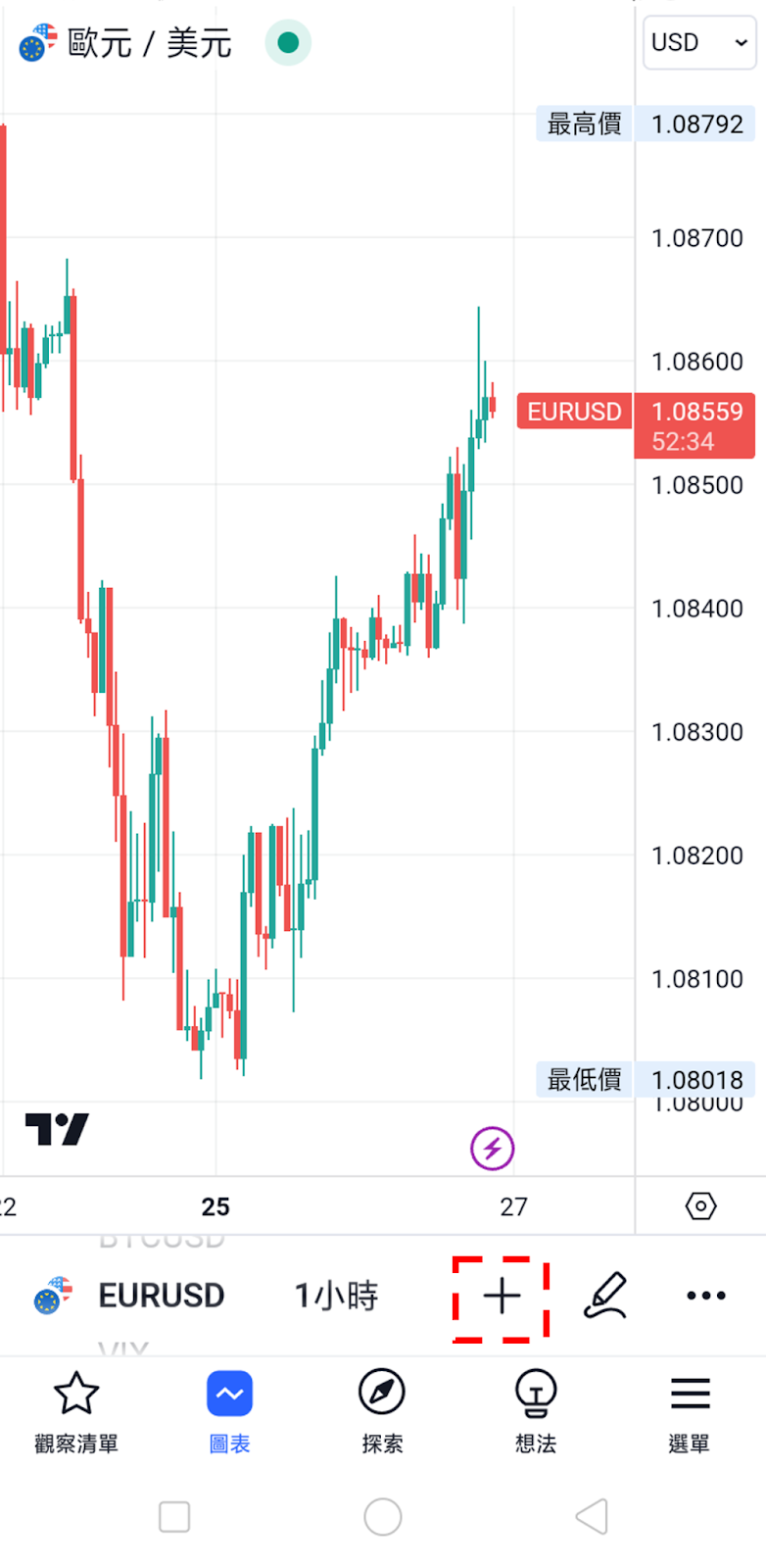
從顯示的菜單中點擊「指標」。
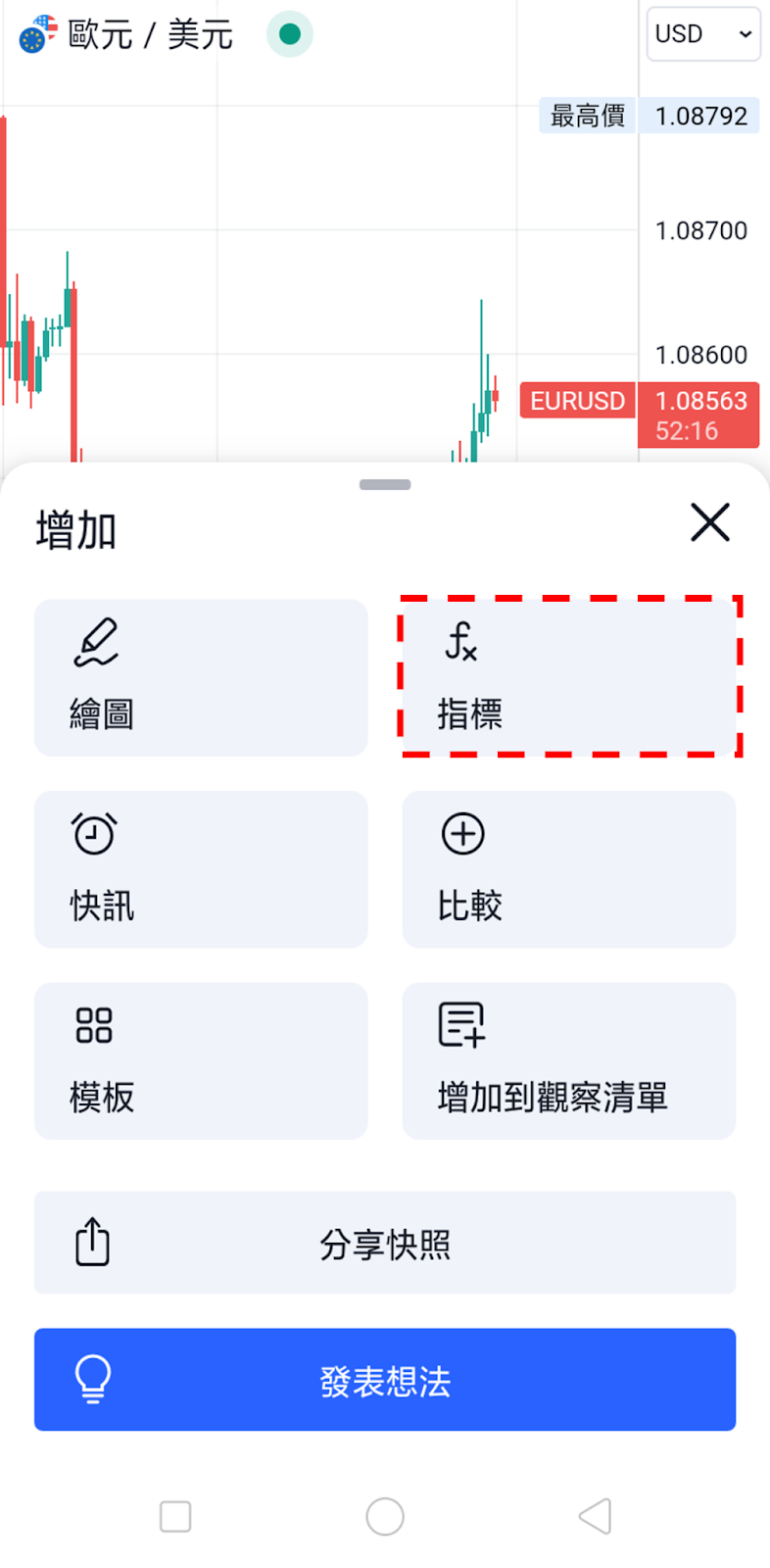
在接下來的介面中點擊「技術」。
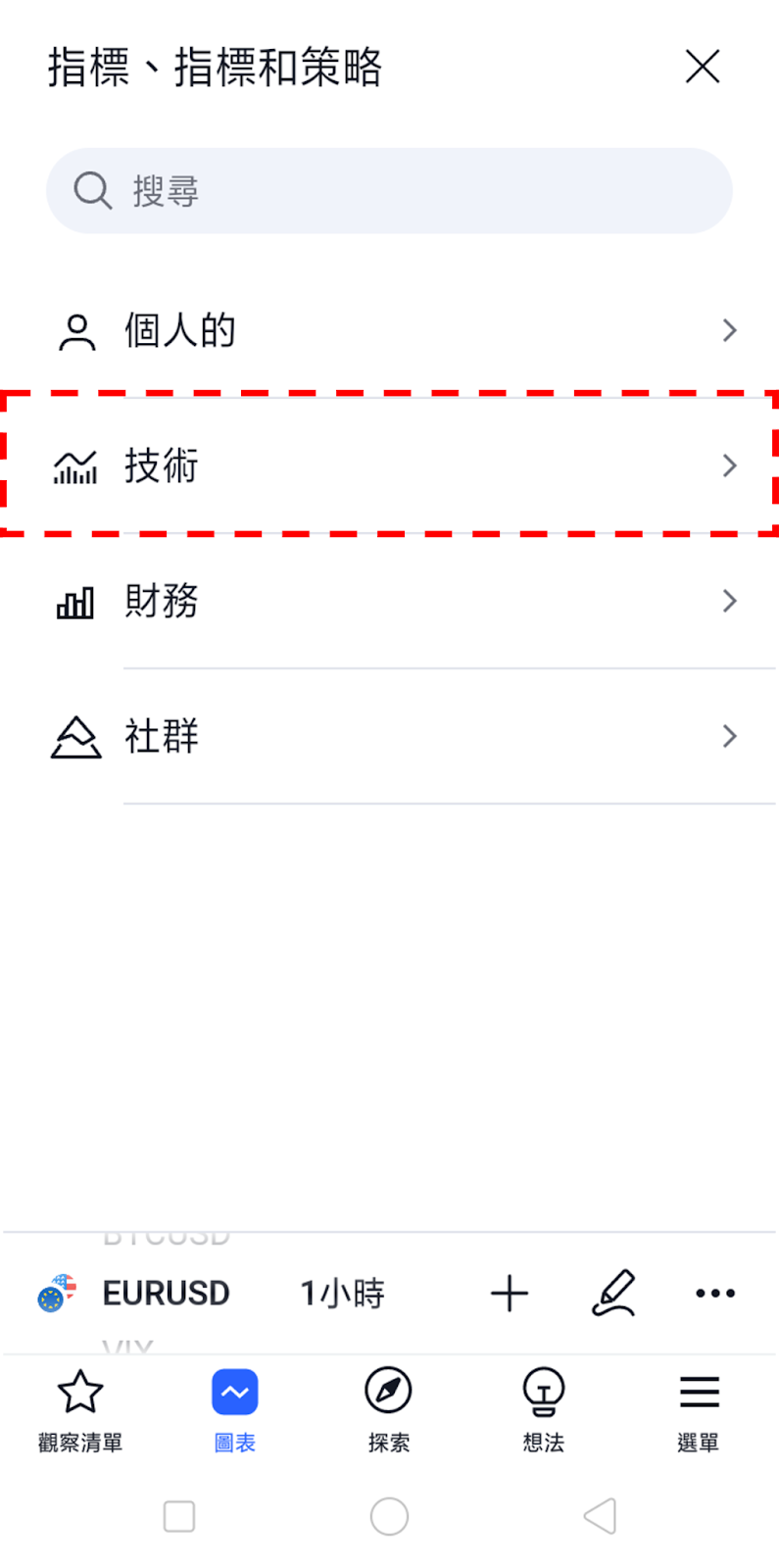
轉移到技術介面後,點擊上方按鈕中的「形態」,從形態一覽中選擇「頭肩頂圖表型態」。
最後點擊介面右上方的「×」圖標返回到圖表介面,就可以看到有顯示頭肩頂。
另外,在形態介面中分類為「圖表形態」和「K線形態」,頭肩頂屬於圖表型態。
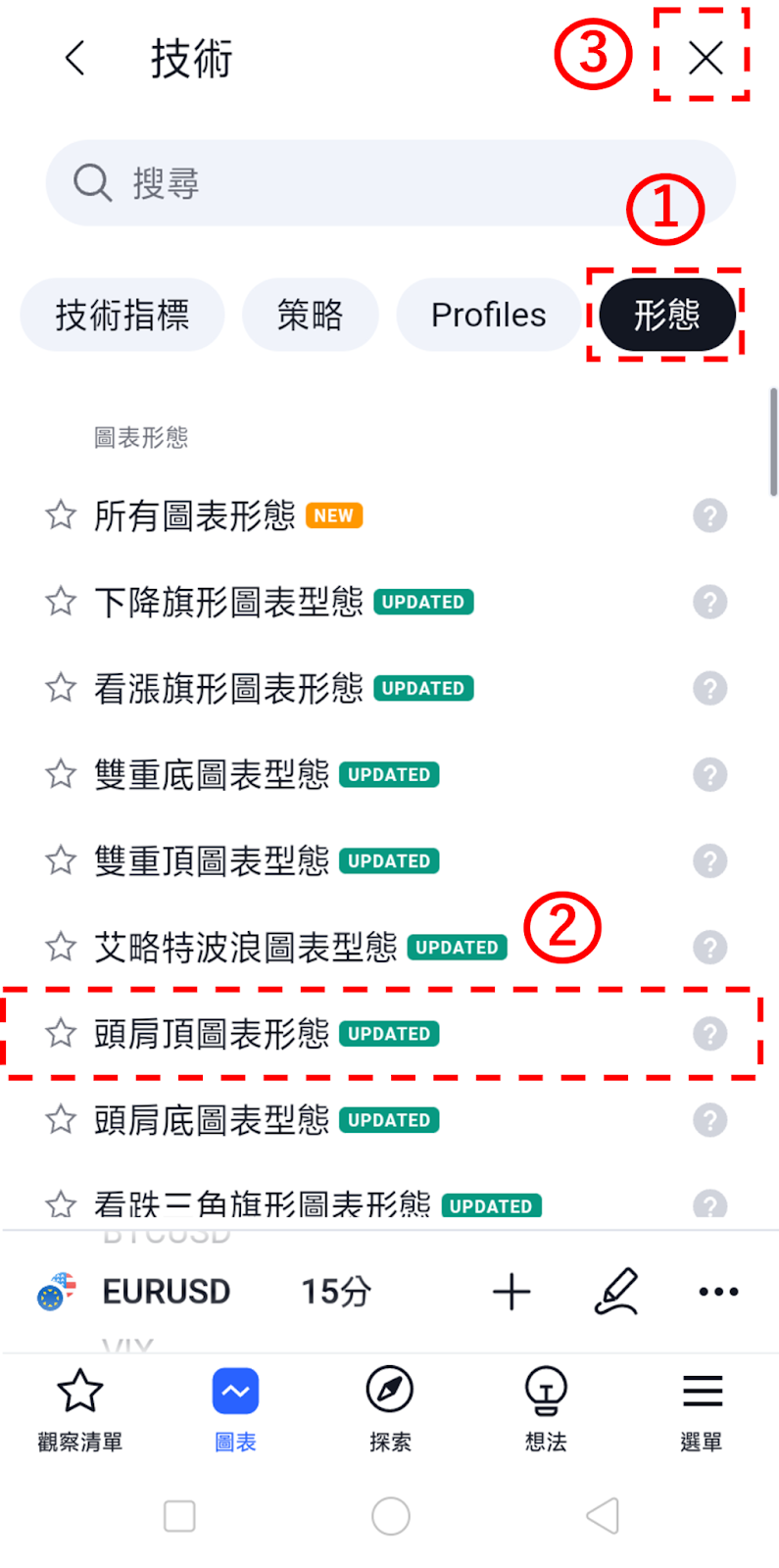
頭肩頂設置介面的使用方法
點擊圖表左上方的圖表形態名稱,或者直接點擊所顯示頭肩頂的標籤,然後點擊在指標名稱右邊顯示的齒輪狀圖標就可以顯示設置介面。
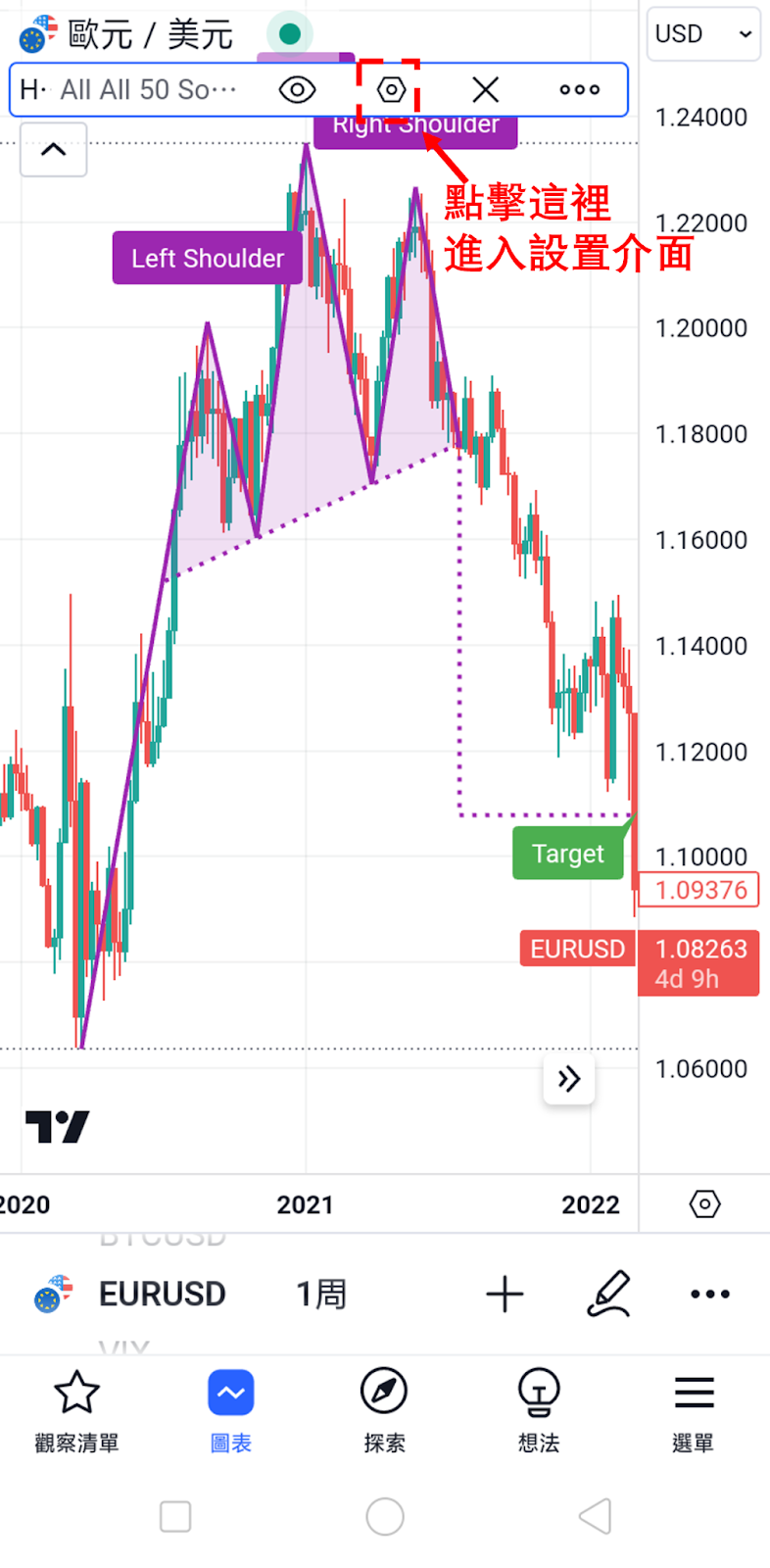
頭肩頂的設置視窗分為「輸入」、「樣式」、「可見性」,可以在視窗上方的標籤中進行切換。
全部設置完成後,點擊「確認」。
另外,點擊「確認」左邊的「…」,還可以重置和保持設置。
在「輸入」中可以設置顯示頭肩頂的參數、是否顯示目標價格、線條以及背景、標籤的顏色等。
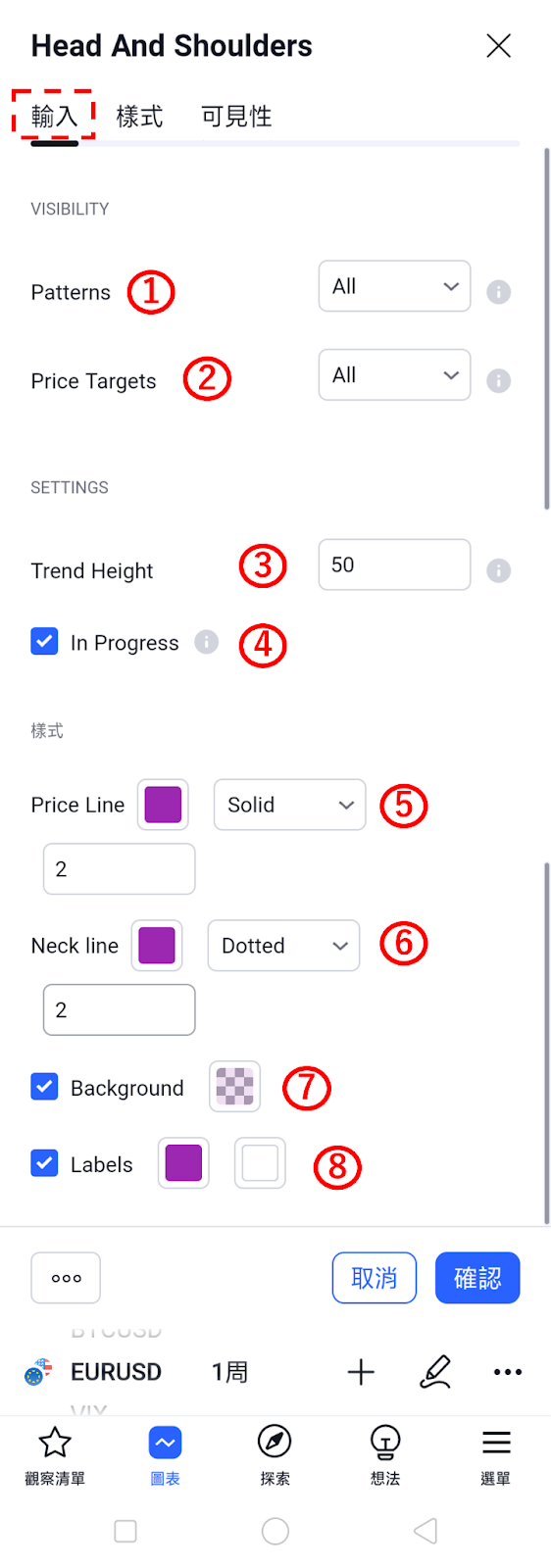
①Patterns
根據狀態定義形態。
預設值為「All」。
②Price Target
設置顯示目標價格的狀態。
預設值為「All」。也可以設為不顯示。
③Trend Height
以百分比形式設置形成頭肩頂所需的趨勢高度。
預設值為「50」。
④In Progress
設置是否檢測不完整的頭肩頂狀態。
預設值為檢測。
⑤Price Line
可以修改價格線(顯示價格變動的線條)的顏色、不透明度、樣式、寬度。
⑥Neck line
可以修改頸線的顏色、不透明度、樣式、寬度。
⑦Background
設置是否顯示頭肩頂的背景顏色。
另外,還可以修改背景顏色和不透明度。
⑧Labels
設置是否顯示頭肩頂的標籤(「Head」「Left Shoulder」「Right Shoulder」)。
另外,還可以修改標籤的顏色和不透明度。
在「樣式」中可以設置是否顯示頭肩頂的標籤、背景顏色、線條等。
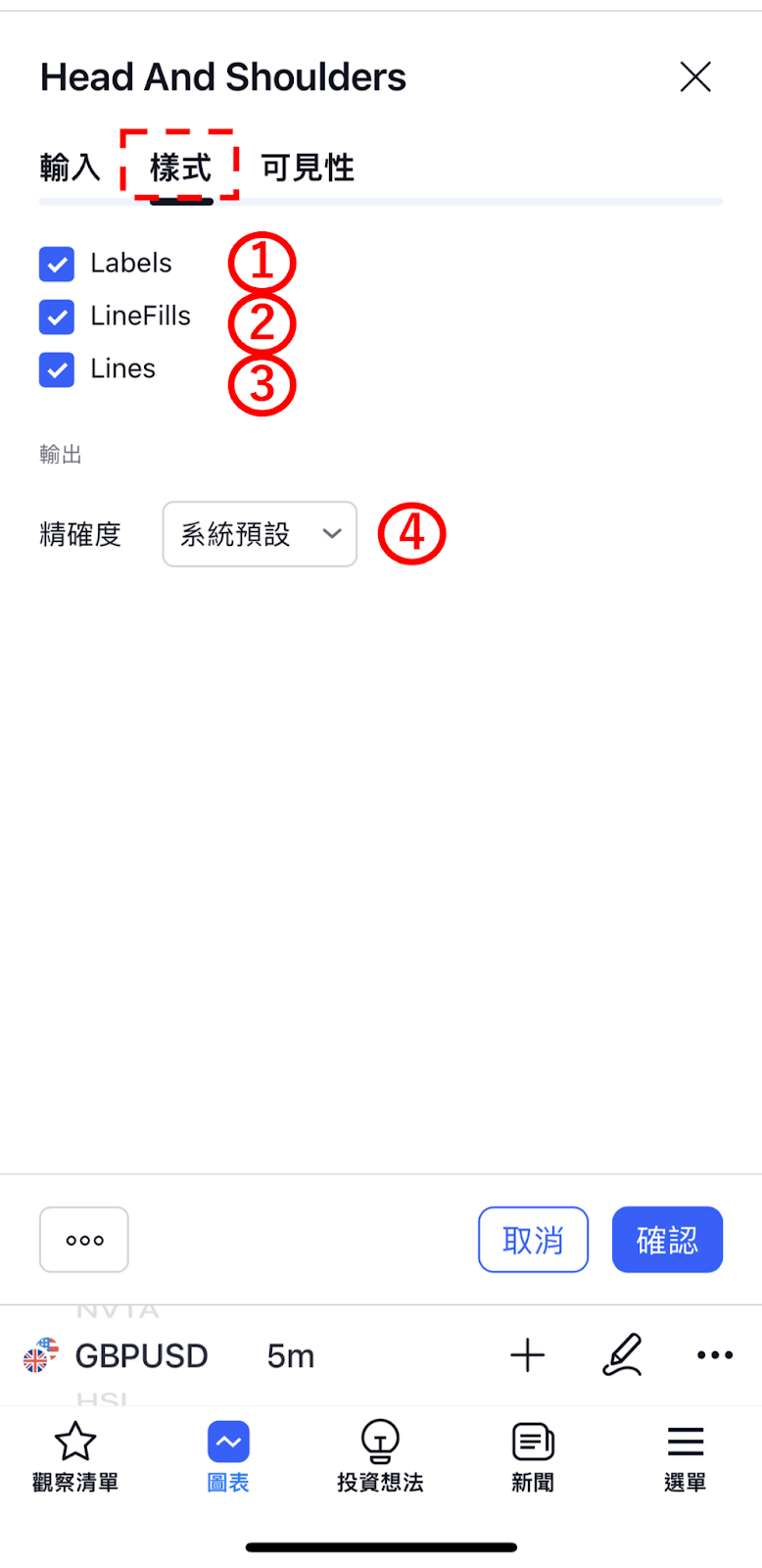
①Labels
設置是否顯示頭肩頂的標籤(「Head」「Left Shoulder」「Right Shoulder」「Target」)。
②LineFills
設置是否顯示頭肩頂的背景顏色。
③Lines
設置是否顯示價格線和頸線等
④精確度
在圖表形態中不需要設置。
在「可見性」中,可以根據時間週期設置是否顯示頭肩頂。
只有在勾選框中打勾的時間週期中才可以顯示頭肩頂,取消勾選的話就會變更為不顯示。
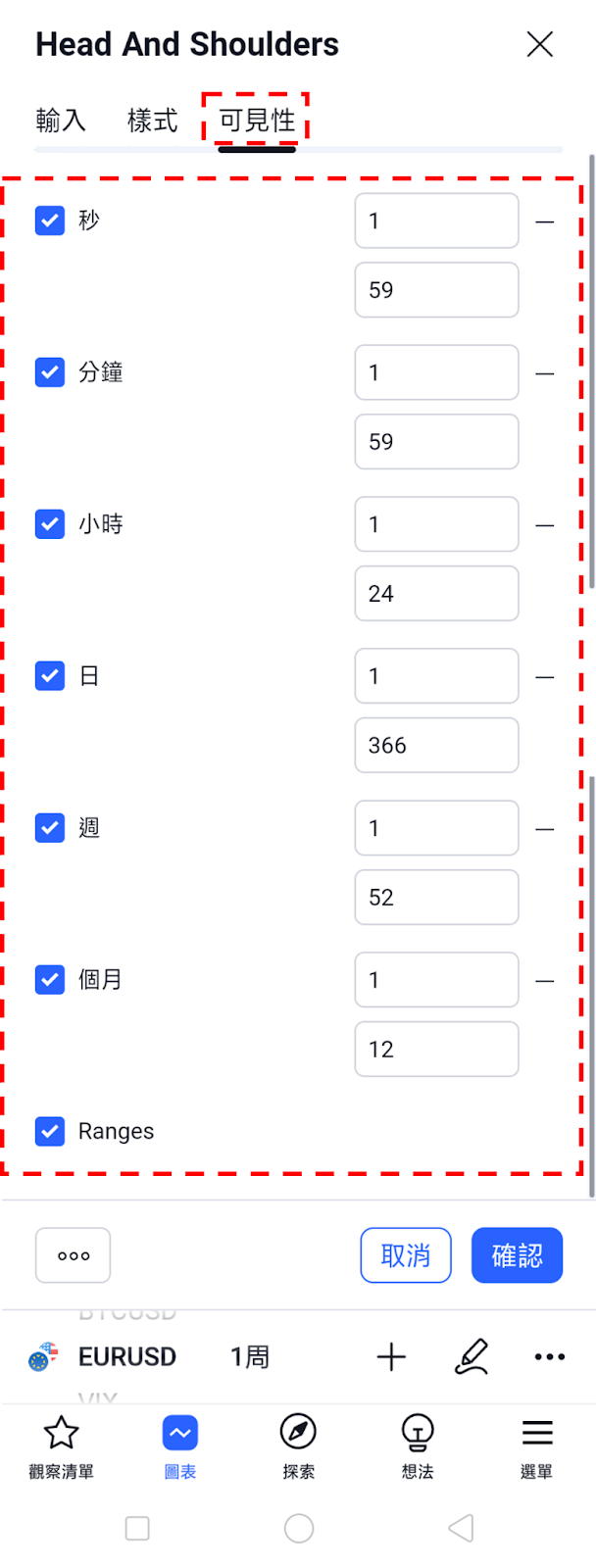
想在TradingView圖表直接交易?
想要在TradingView的圖表上直接交易外匯或差價合約(CFD),首先需要確認經紀商交易帳戶與TradingView帳戶是否可以串接。

Thinkmarkets智匯從2024年7月開始TradingView上交易的服務。你想在TradingView圖表上直接交易就先開Thinkmarkets智匯帳戶。
然後再開戶TradingView帳戶,就可以將兩個帳戶串接,並進行交易了。
※註冊不需要費用。註冊教程
詳細關於將經紀商帳戶與TradingView帳戶的串接的方法,可以參考以下教學內容。
TradingView教學
介紹電腦(PC)版,手機版(iPhone與Android)的TradingView使用教學內容。




